
КАТЕГОРИИ:
Архитектура-(3434)Астрономия-(809)Биология-(7483)Биотехнологии-(1457)Военное дело-(14632)Высокие технологии-(1363)География-(913)Геология-(1438)Государство-(451)Демография-(1065)Дом-(47672)Журналистика и СМИ-(912)Изобретательство-(14524)Иностранные языки-(4268)Информатика-(17799)Искусство-(1338)История-(13644)Компьютеры-(11121)Косметика-(55)Кулинария-(373)Культура-(8427)Лингвистика-(374)Литература-(1642)Маркетинг-(23702)Математика-(16968)Машиностроение-(1700)Медицина-(12668)Менеджмент-(24684)Механика-(15423)Науковедение-(506)Образование-(11852)Охрана труда-(3308)Педагогика-(5571)Полиграфия-(1312)Политика-(7869)Право-(5454)Приборостроение-(1369)Программирование-(2801)Производство-(97182)Промышленность-(8706)Психология-(18388)Религия-(3217)Связь-(10668)Сельское хозяйство-(299)Социология-(6455)Спорт-(42831)Строительство-(4793)Торговля-(5050)Транспорт-(2929)Туризм-(1568)Физика-(3942)Философия-(17015)Финансы-(26596)Химия-(22929)Экология-(12095)Экономика-(9961)Электроника-(8441)Электротехника-(4623)Энергетика-(12629)Юриспруденция-(1492)Ядерная техника-(1748)
Замечание. Вновь созданные сообщения в WinCC будут архивироваться по умолчанию
|
|
|
|
Вновь созданные сообщения в WinCC будут архивироваться по умолчанию. Вместо того чтобы редактировать каждый из текстовых элементов по отдельности так, как это описано выше, можно также создавать тексты сообщений в диалоговом окне "Single Message [Одиночное сообщение]". Это диалоговое окно открывается выбором пункта "Properties [Свойства]" во всплывающем меню сообщения.

Рис. 3.3.4 Конфигурирование текстов сообщений
Шаг 4: Определение цветов аварийных сообщений
Различные состояния аварийного сообщения в режиме исполнения могут быть показаны с помощью различных цветов. Цвет отображаемого сообщения позволяет быстро идентифицировать это сообщение.
1) В окне навигации щелкните на значке, расположенном перед элементом "Message Classes [Классы сообщений]".
2) Щелкните на классе сообщения "Error [Ошибка]".
3) В окне данных щелкните правой кнопкой мыши на элементе "Alarm [Аварийное]".
4) Во всплывающем меню выберите пункт "Properties [Свойства]".

Рис. 3.3.5 Определение цветов аварийных сообщений
В следующем диалоговом окне можно определить цвета текста и фона аварийного сообщения, которые будут показывать состояние этого сообщения. Определите эти цвета для сообщений типа "Alarm [Аварийное]".
5) В области Preview [Просмотр] выберите "Came in [Поступило]" (аварийное сообщение было инициировано).
6) Щелкните на кнопке "Text Color [Цвет текста]".
7) В диалоговом окне выбора цвета выделите цвет "Белый" и нажмите "OK".
8) Щелкните на кнопке "Background Color [Цвет фона]".
9) В диалоговом окне выбора цвета выделите цвет "Красный" и нажмите "OK".
10) В области Preview [Просмотр] выберите "Went out [Ушло]" (сообщение было деактивировано).
|
|
|
11) Щелкните на кнопке "Text Color [Цвет текста]".
12) В диалоговом окне выбора цвета выделите цвет "Черный" и нажмите "OK".
13) Щелкните на кнопке "Background Color [Цвет фона]".
14) В диалоговом окне выбора цвета выделите цвет "Желтый" и нажмите "OK".
15) В области Preview [Просмотр] выберите "Acknowledged [Квитировано]" (сообщение было квитировано).
16) Щелкните на кнопке "Text Color [Цвет текста]".
17) В диалоговом окне выбора цвета выделите цвет "Белый" и нажмите "OK".
18) Щелкните на кнопке "Background Color [Цвет фона]".
19) В диалоговом окне выбора цвета выделите цвет "Синий" и нажмите "OK".
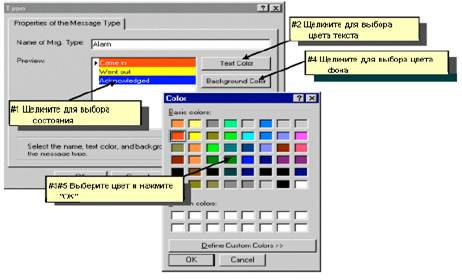
Рис. 3.3.6 Определение цветов сообщений
20) Подтвердите введенные данные, нажав на кнопку "OK".
|
|
|
|
|
Дата добавления: 2014-10-15; Просмотров: 677; Нарушение авторских прав?; Мы поможем в написании вашей работы!